Tutorial Penggunaan
Ikuti panduan ini untuk menambahkan akun Google, melewati peringatan OAuth (bila belum diverifikasi),
dan mengatur akses Public atau Private untuk inbox dot-trick.
Ringkasan Cepat
Klik Tambahkan Akun Google, lalu pilih akun @gmail.com.
Jika muncul halaman peringatan Google hasn't verified this app, klik Advanced lalu Go to ptk.my.id (unsafe).
Centang Semua Checkbox & Klik Continue untuk memberi akses baca gmail.readonly.
Di halaman Pengaturan Akses pilih Public atau Private.
Jika memilih Private, isi Alias (unik) dan Password kuat, lalu klik Simpan.
Akses inbox: /inbox/<alias> (Private) atau klik Buka Inbox di dashboard (Public).
Langkah demi Langkah (bergambar)
Di dashboard, klik Tambahkan Akun Google.
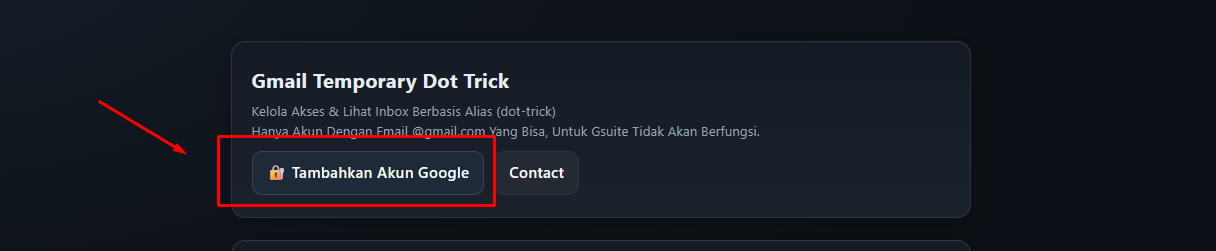
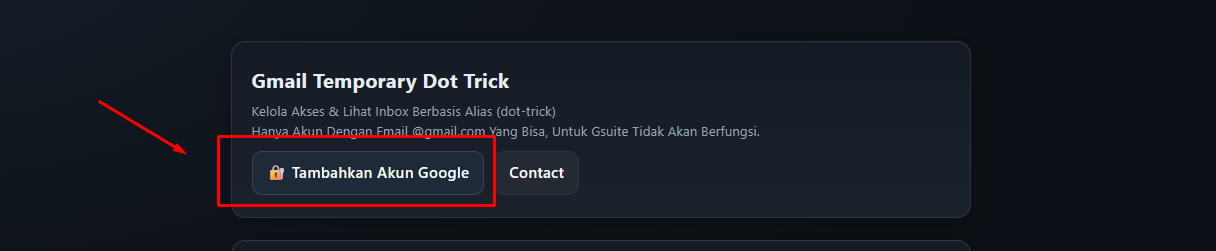
Pilih akun @gmail.com yang akan dipakai, atau klik Use another account.
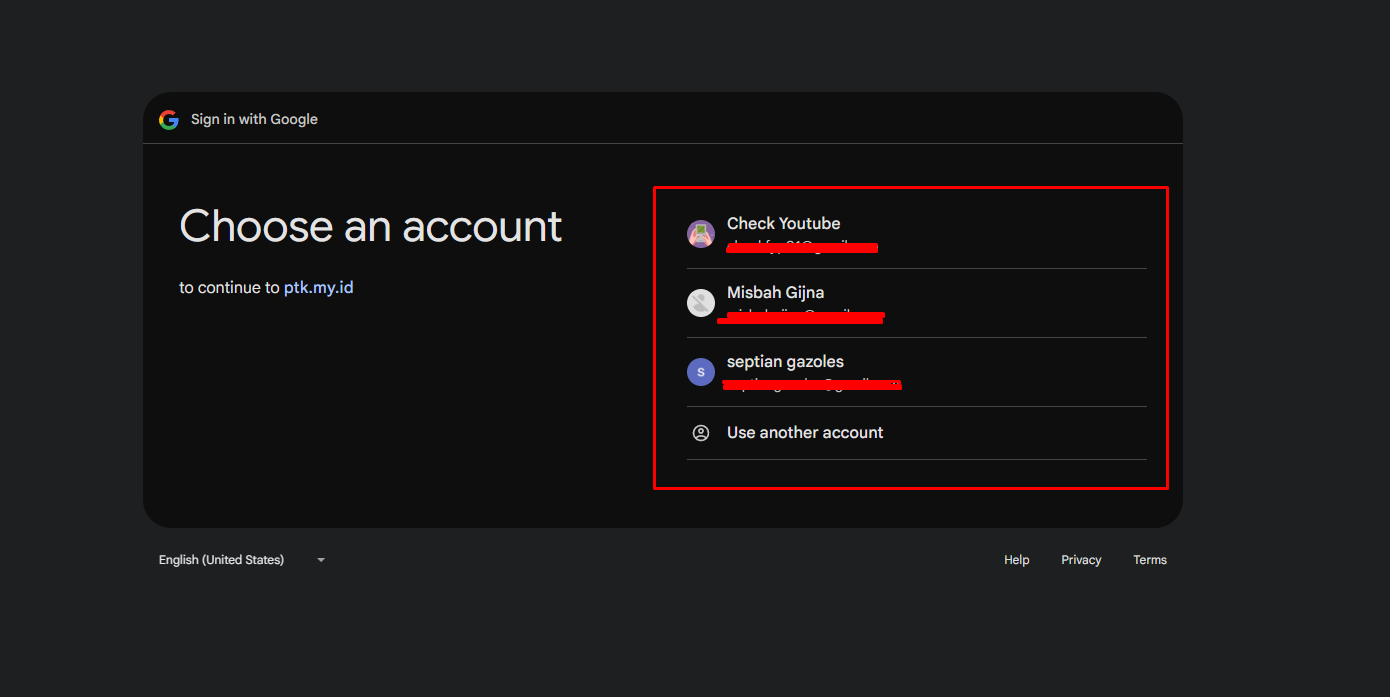
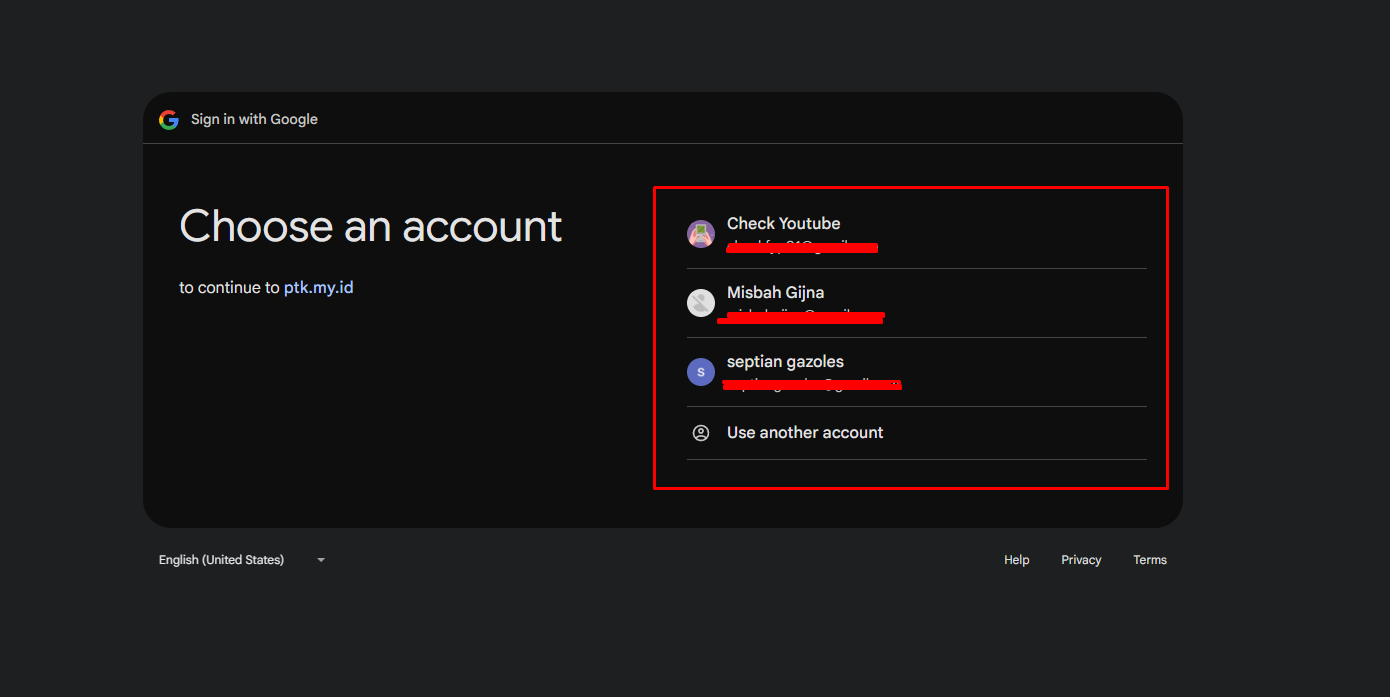
Jika tampil peringatan Google hasn't verified this app:
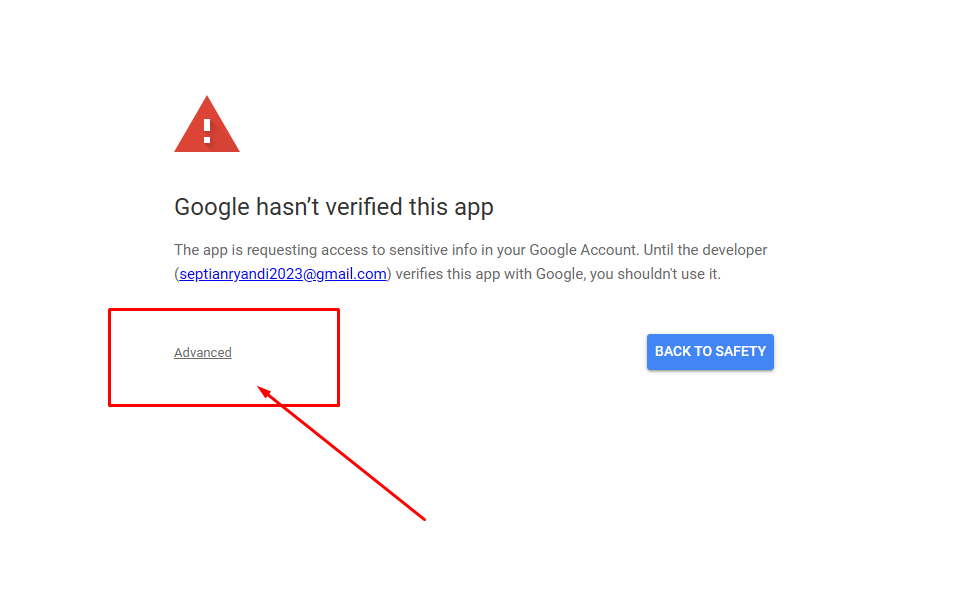
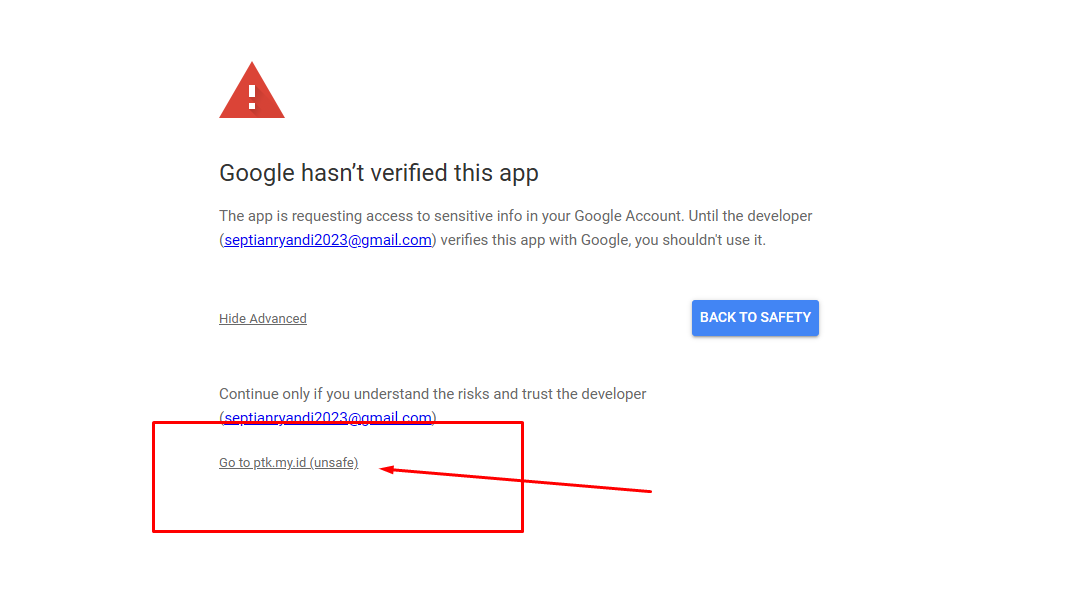
1) Klik Advanced.
2) Klik Go to ptk.my.id (unsafe)
2) Klik Go to ptk.my.id (unsafe)
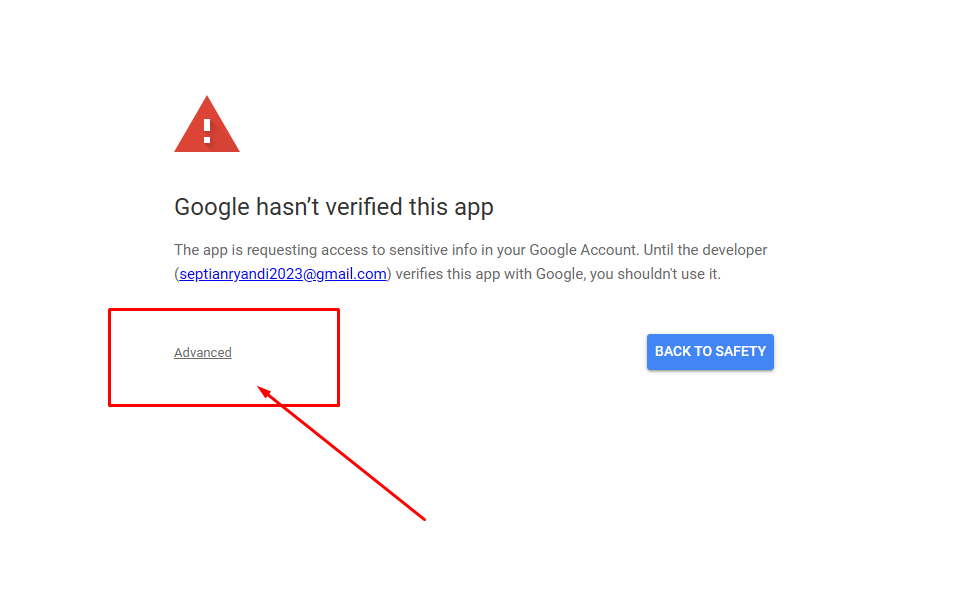
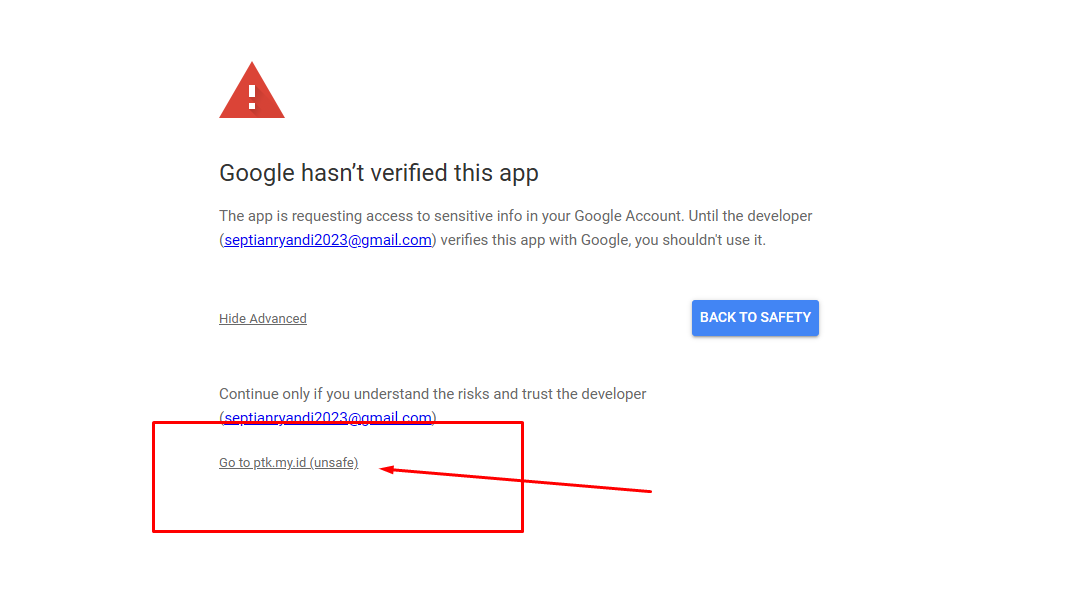
Centang Semua Checkbox / Pilihan yang ada lalu Klik Continue untuk menyetujui akses baca (gmail.readonly).
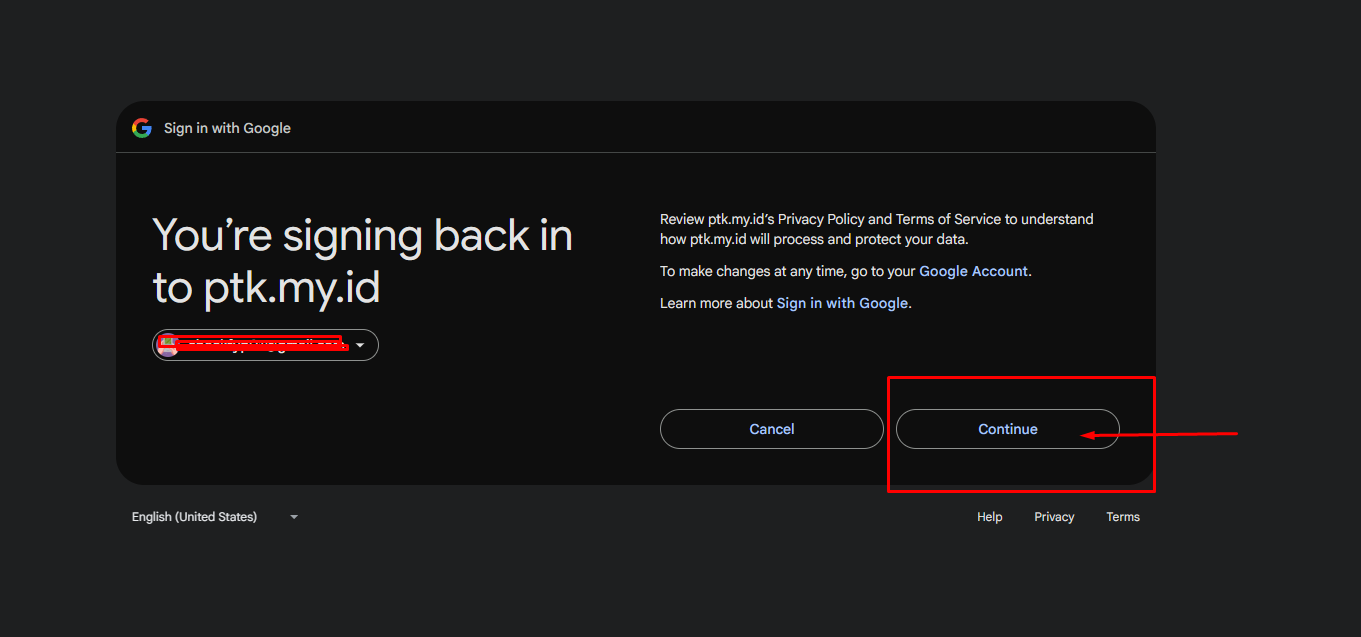
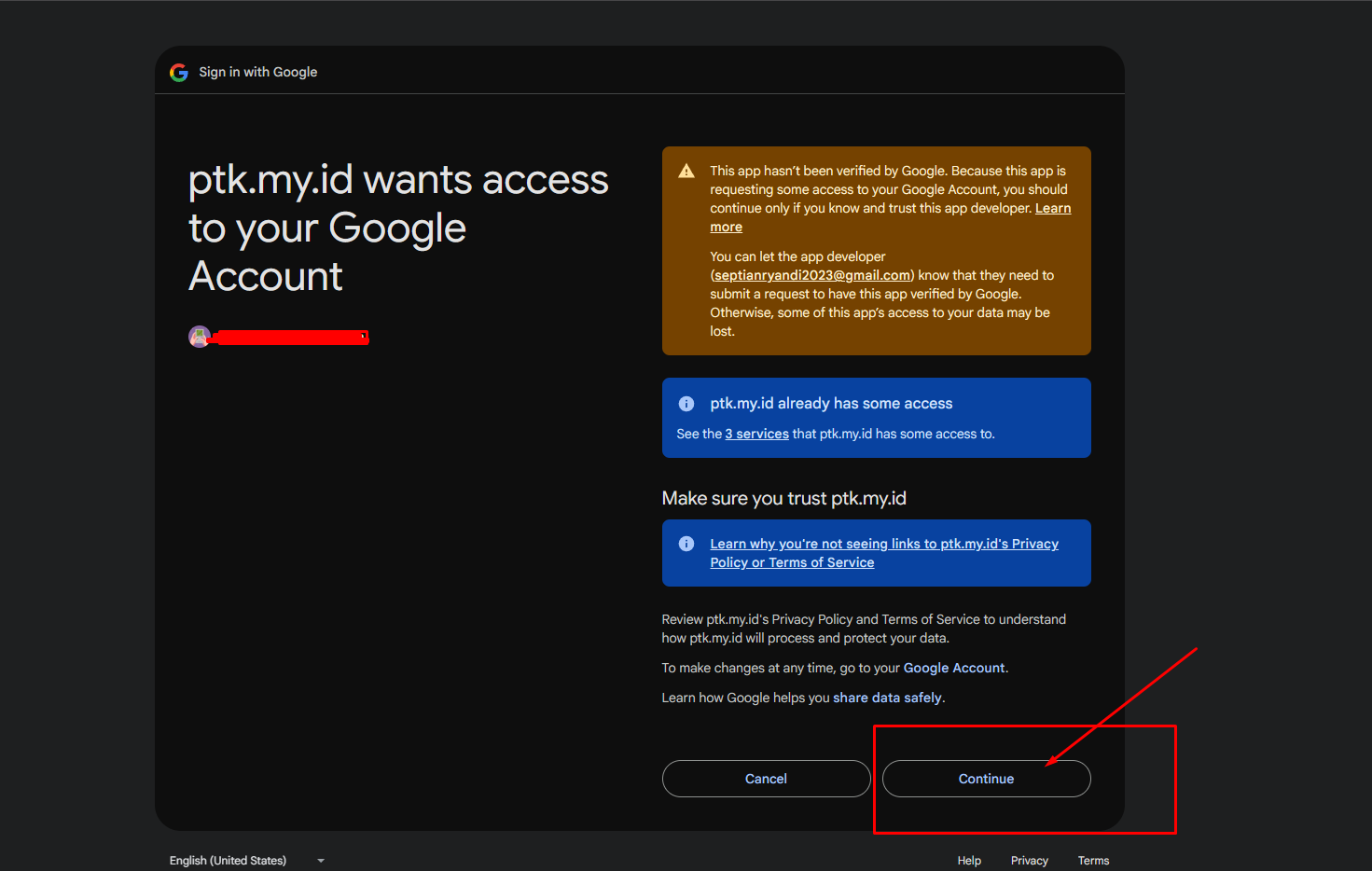
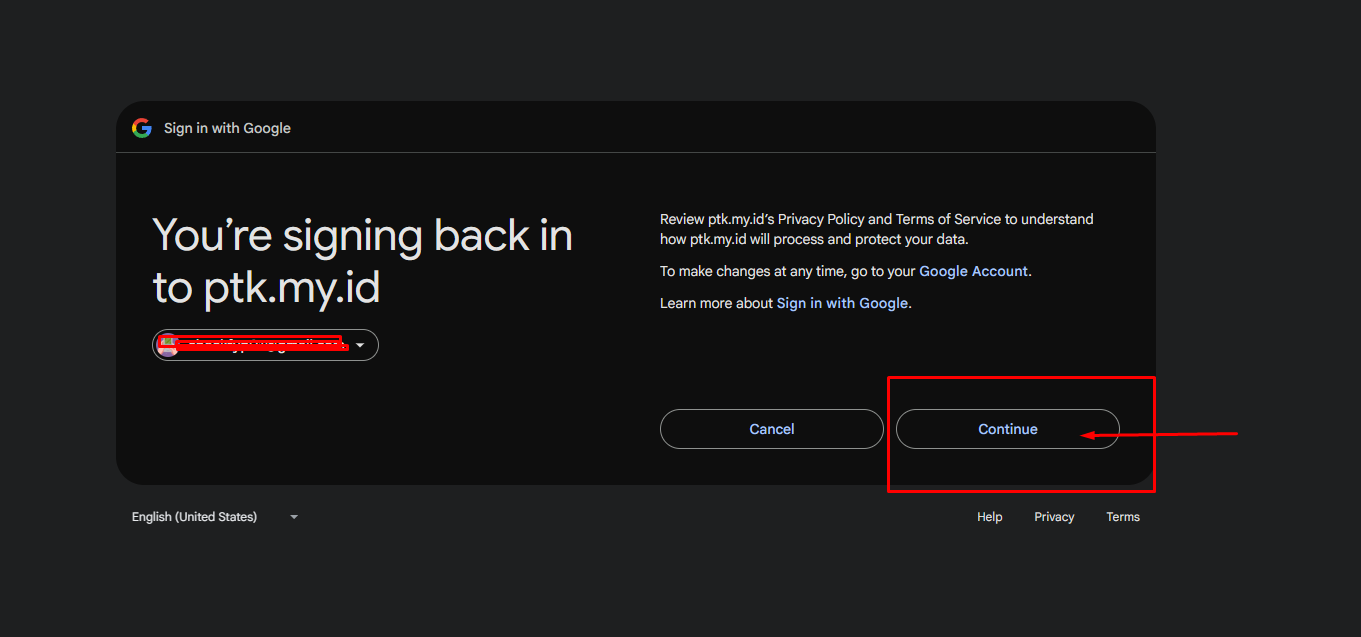
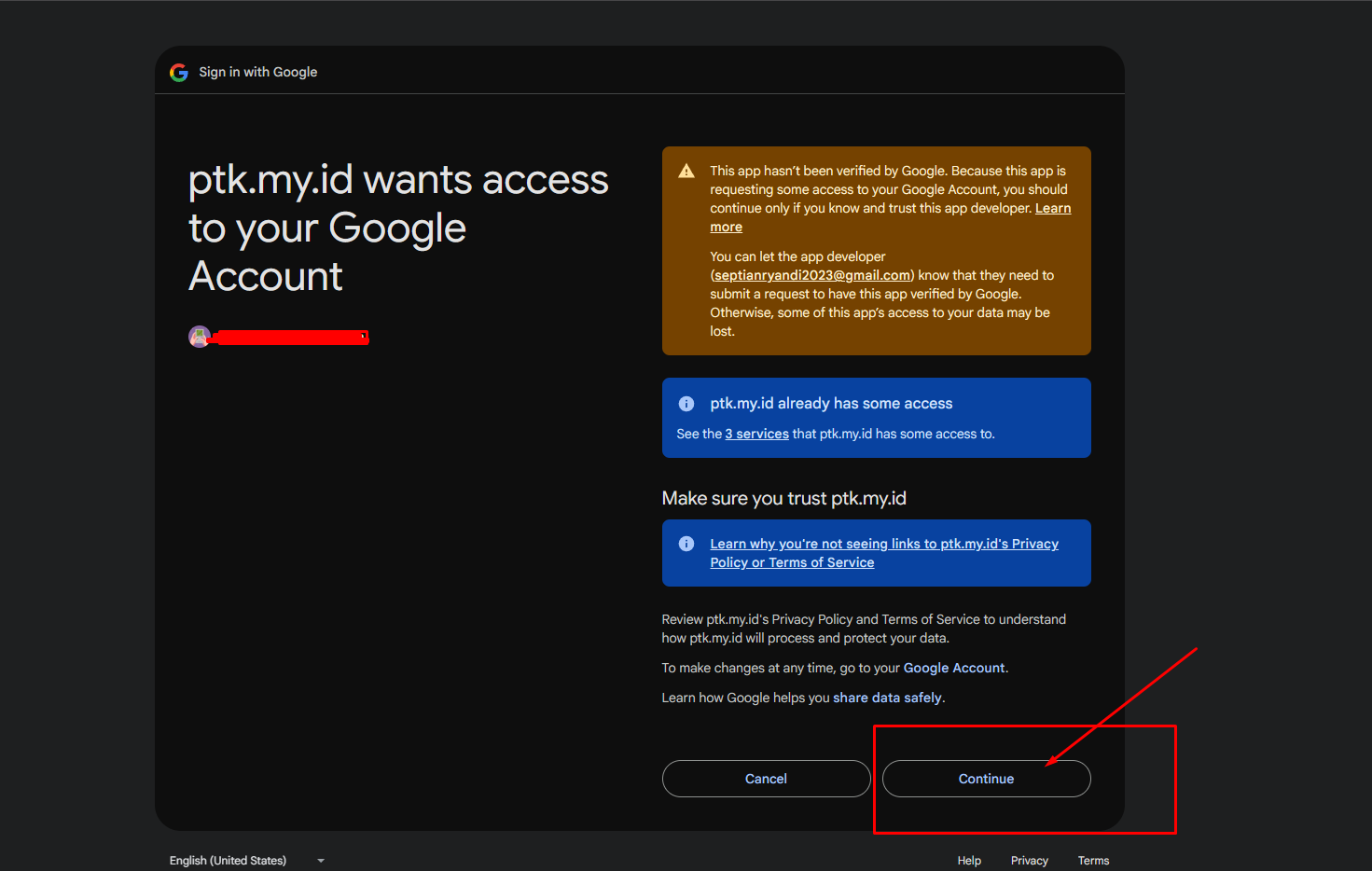
Setelah kembali ke app, buka halaman Pengaturan Akses:
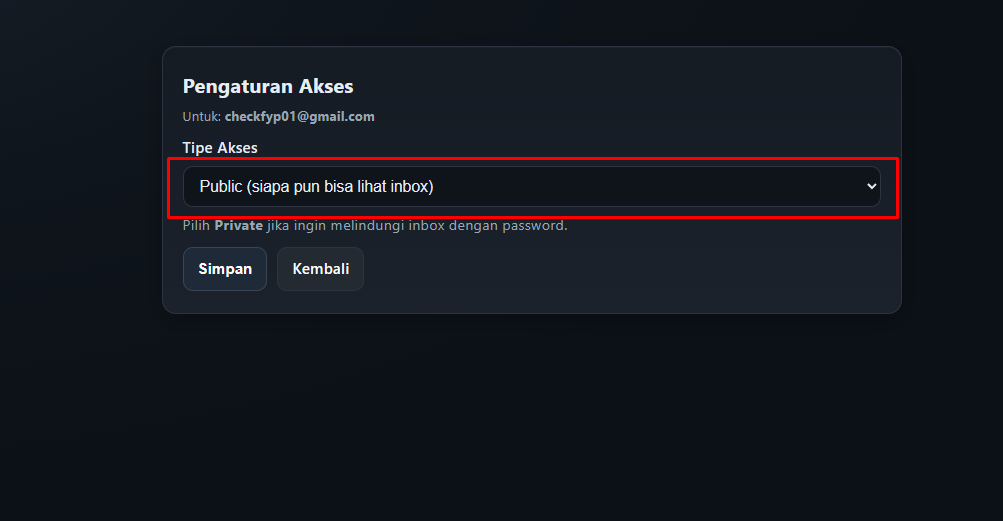
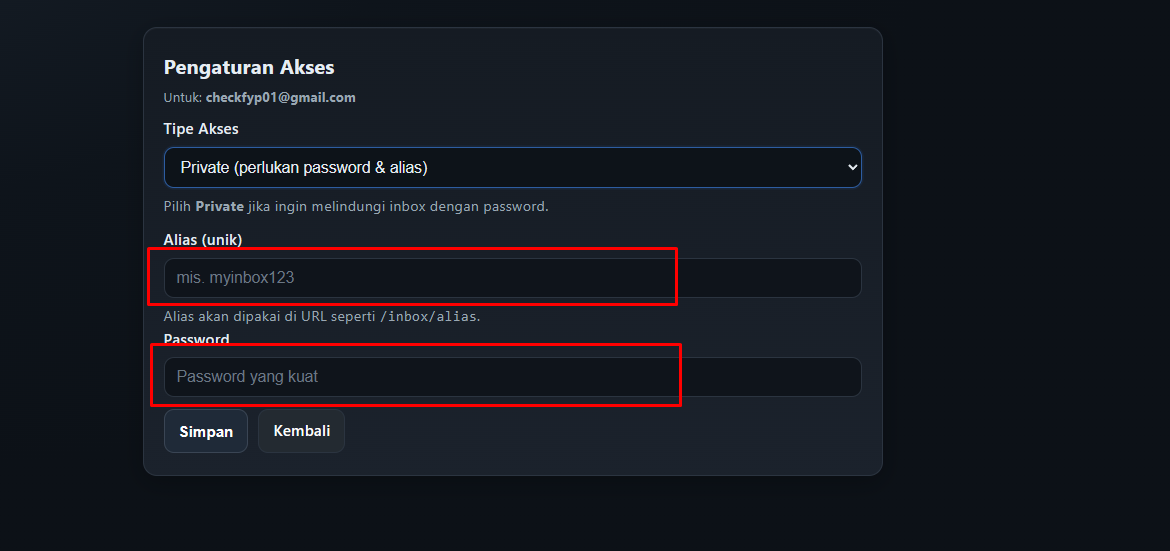
- Public - Siapa pun bisa melihat inbox (demo/preview).
- Private - Wajib Alias (unik) dan Password. Akses via /inbox/<alias>.
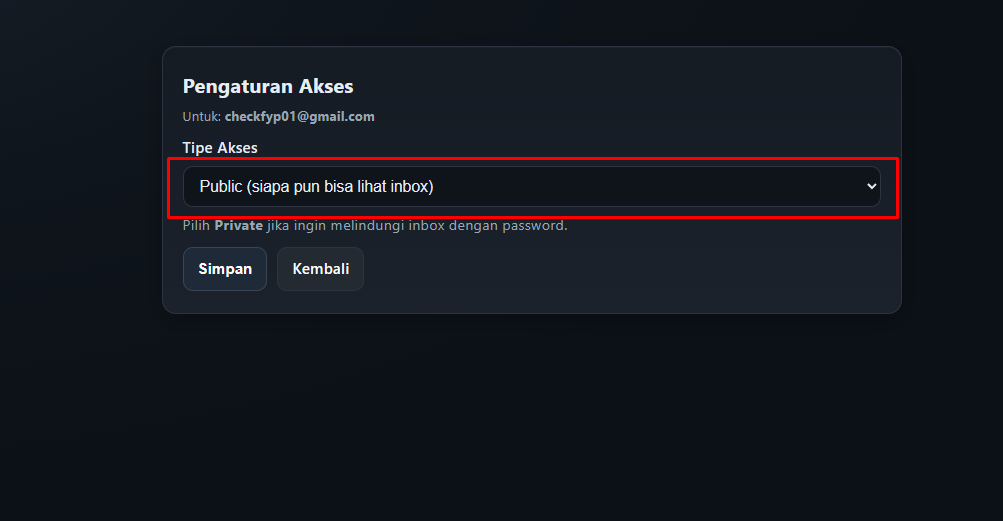
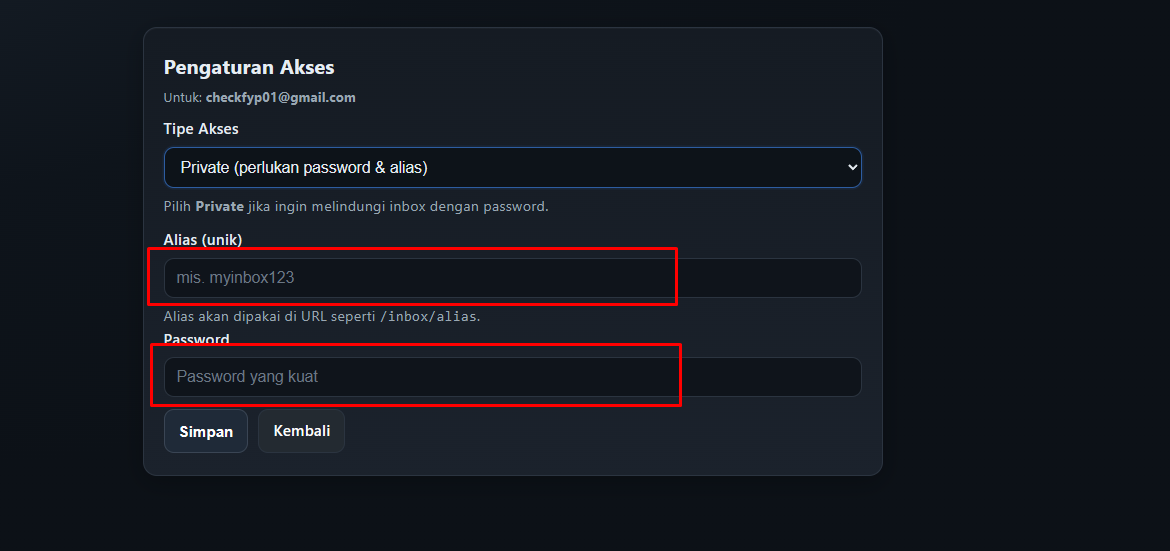
Cara Pakai Inbox
Mode Public
- Di dashboard, klik Buka Inbox.
- Gunakan tombol: Ubah/Generate alias, Copy, dan API untuk endpoint JSON.
Mode Private
- Buka /inbox/<alias>.
- Login dengan Password yang sudah diset.
- Inbox akan otomatis refresh berkala.
FAQ & Troubleshooting
Kenapa muncul "Google hasn't verified this app"?
Wajar saat project OAuth belum diverifikasi. Ikuti langkah Advanced lalu Go to (unsafe).
Setelah login, tidak kembali ke situs?
Pastikan Authorized redirect URI tepat: https://ptk.my.id/auth/google/callback
Inbox kosong?
Kirim email uji ke salah satu alias dot-trick. Tunggu beberapa detik lalu klik Refresh.
Lupa alias Private?
Alias tercatat di database. Hubungi admin: SeptianRyandi2023@gmail.com